Mac怎么快速关闭显示器?mac关闭显示器快捷键的两种教程
Mac怎么快速关闭显示器?mac关闭显示器快捷键的两种教程Mac怎么快速关闭显示器?公司的电脑里有很多重要资料,不能轻易给别人看,但是又经常不在座位上,该怎么快速关闭显示器呢?下面分享两种Mac下快速关闭显示的操作方法,需要的朋友可以... 15-10-10
在我们平时使用电脑时,有时会离开电脑,就想要快速关闭显示器。这里简单介绍下怎么在 mac 下快速关闭显示的操作方法。

方法一、使用键盘上的快捷按钮
1、如下图所示,可以同时按下键盘上的 control+shift+光驱弹出按钮(右上角)来快速关闭显示器。

2、当我们回来时,按下 mac 键盘的任意键便可以重新激活系统,进入登录界面。
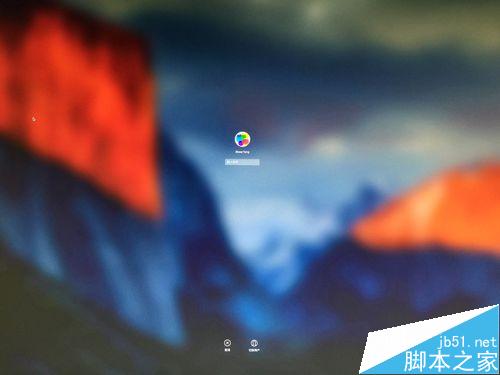
方法二、利用 mission control 触发屏幕休眠
1、如果你不喜欢用键盘上的快捷键来关闭屏幕的话,那我们还可以通过在系统设置,用鼠标来触发关闭显示的动作。首先当然是在 mac 上打开“系统偏好设置”应用,如图所示
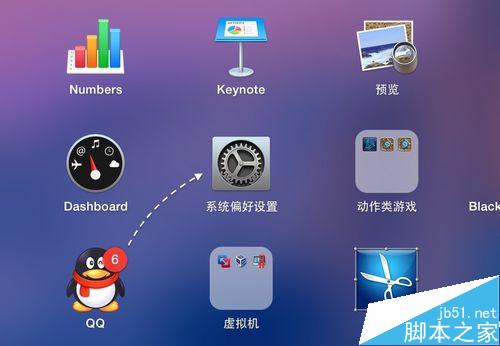
2、接着在偏好设置窗口里,请点击打开 mission control 图标,如图所示

3、随后在 mission control 设置窗口中,请点击左下角的“触发角”选项按钮。
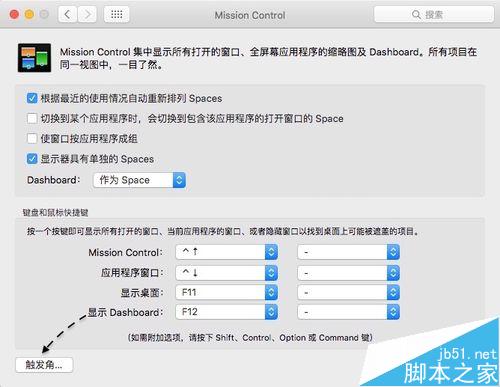
4、接下来可以针对当前屏幕的四个角进行触发设置,如图所示
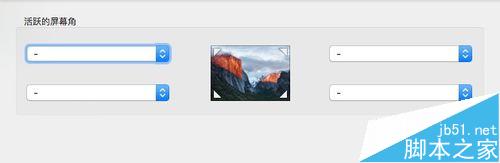
5、如下图所示,当前我把屏幕的右下角触发设置为“将显示器置入睡眠状态”选项。
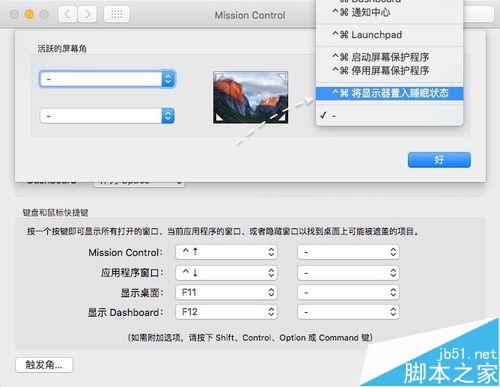
6、设置好以后,接下来请点击“好”按钮,保存我们的设置,如图所示
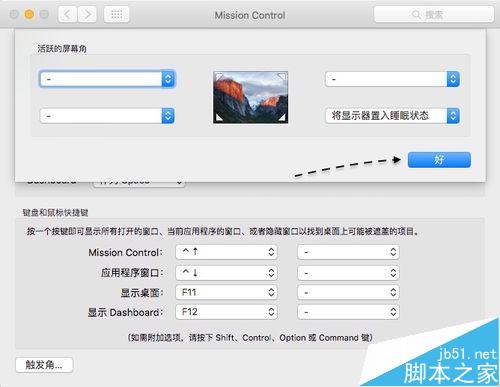
7、随后我们把鼠标移动到自己设置的那个屏幕角落里,便会触发关闭显示器的动作了。
相关文章:
-
怎么看mac的硬盘容量?Mac硬盘中剩余容量的大小的查看方法怎么看mac的硬盘容量?苹果mac系统默认是只有一个分区的,当然如果你装了双系统就不是了,有些新手小伙伴想要查看Mac…
-
-
-
Mac怎么切换主显示器 苹果电脑Mac双显示器设置主显方法图解苹果电脑Mac系统是支持双屏显示的,当Mac外接显示器后,需要对两个显示器进行设置,将某一个显示器设为主显示器,那么…
-
-
Mac与Win7/8/10之间怎么通过Wifi无线传输文件?Mac与Win7/8/10之间怎么通过Wifi无线传输文件?其实mac系统和Win7/8/10之间也可以传递数据,下面…
版权声明:本文内容由互联网用户贡献,该文观点仅代表作者本人。本站仅提供信息存储服务,不拥有所有权,不承担相关法律责任。
如发现本站有涉嫌抄袭侵权/违法违规的内容, 请发送邮件至 2386932994@qq.com 举报,一经查实将立刻删除。


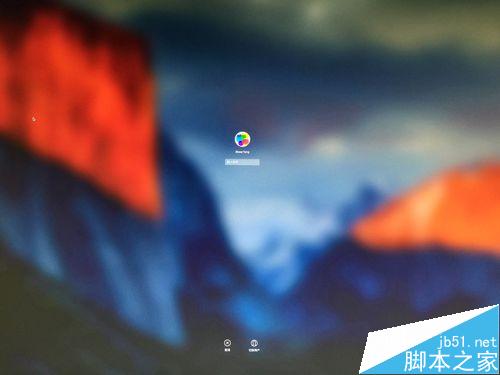
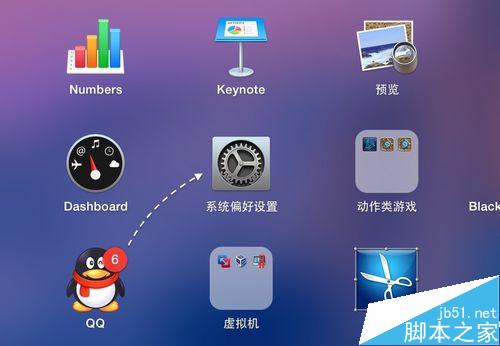

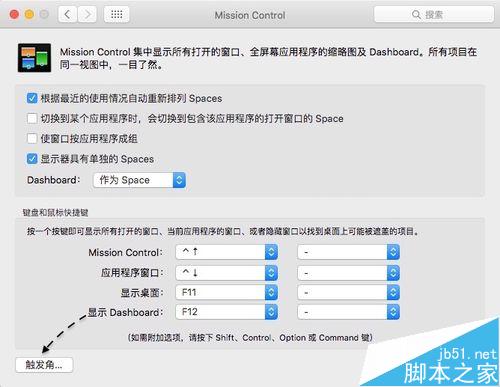
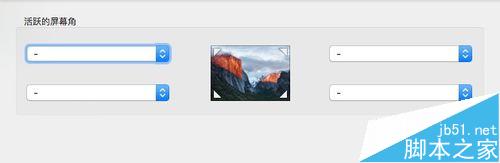
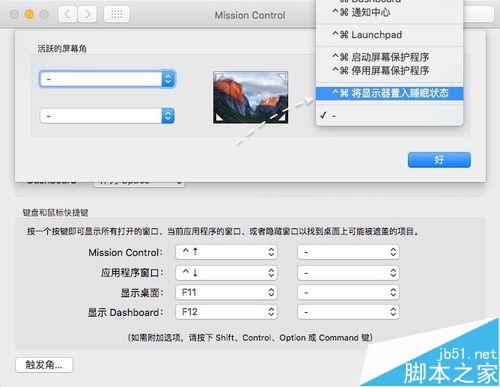
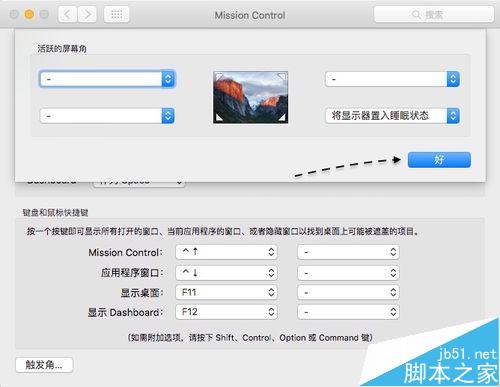

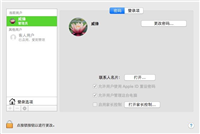

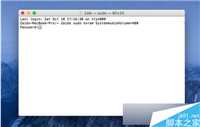
发表评论